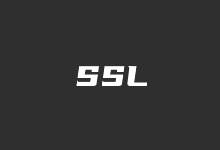老蒋已经记不得有几年没有接触AMH面板。但是我肯定记得接触最早的国产Linux服务器面板就是AMH面板,初次的时候还是CP同学帮我安装的,但是后来随着AMH面板停滞在4.0免费版后,且5.0版本开始收费,包括老蒋在内的很多朋友都纷纷转向WDCP面板。当然后来WDCP面板淡漠后就开始使用BT面板至今。
如果我们有关注运维行业新闻的话,从上个月开始AMH7.0版本重新回归免费授权,也就是说我们无需付费也是可以使用AMH7.0新版本的,这样给我们用户又多一个选择。当然,时隔多年没有接触过AMH面板,在今天这篇文章中,老蒋就重新体验一下。以新用户的较多体验AMH面板的安装和部署站点过程。
第一、AMH面板安装方法
1、AMH面板安装系统
AMH目前安装系统兼容大部分的Linux系统。CentOS 7 x64、Debian 11 x64 (bullseye)、Debian 10 x64 (buster)、Debian 9 x64 (Stretch)、Ubuntu 22 x64、Ubuntu 20 x64、Ubuntu 18 x64。
2、AMH面板安装脚本
这里安装AMH面板可以选择极速安装和自定义安装。极速安装默认是MYSQL5.5+Nginx+PHP7.4。
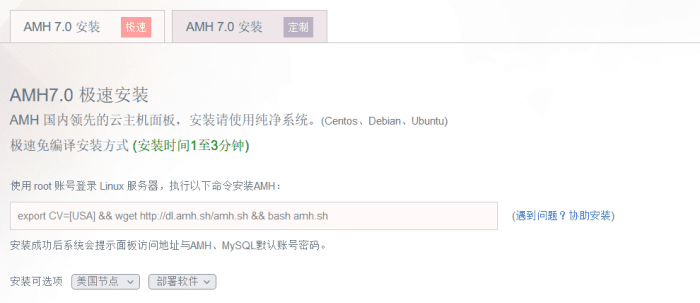
这里我们可以到官网选择安装节点和安装方式。
2.1 极速安装脚本
export CV=[USA] && wget http://dl.amh.sh/amh.sh && bash amh.sh这里我们在测试服务器是美国服务器,所以我选择的是美国节点。或者我们直接选择自动节点。
2.2 自定义脚本
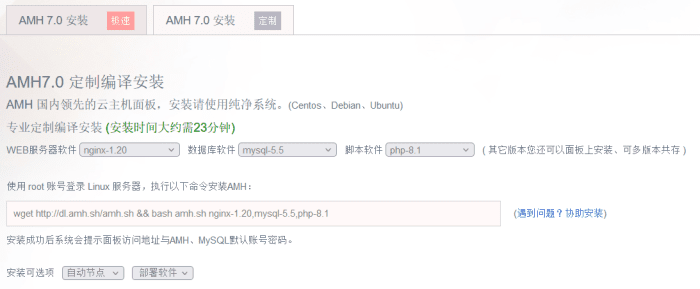
比如这里我自定义MYSQL5.6、PHP8.1,然后生成一个脚本。
wget http://dl.amh.sh/amh.sh && bash amh.sh nginx-1.20,mysql-5.5,php-8.1这里我们复制脚本直接运行。当然,我们也可以简单安装后在后台再选择软件版本安装和切换。AMH面板的特点和BT面板稍微不同,我们可以在BT面板安装多个PHP版本后切换不同站点,但是在AMH面板,我们可以自定义创建多个WEB整体环境,然后不同的环境使用不同的环境组。
第二、AMH面板安装过程
这里我们选择到基础默认的安装脚本后丢到SSH远程执行。
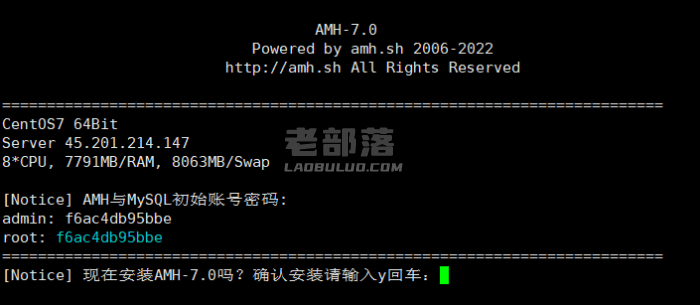
这里我们可以看到默认给我们生成面板和数据库的密码,这里不需要记住,后面还是会有的。输入y回车。这里如果我们服务器需要挂载数据硬盘的,需要挂载默认的home目录。
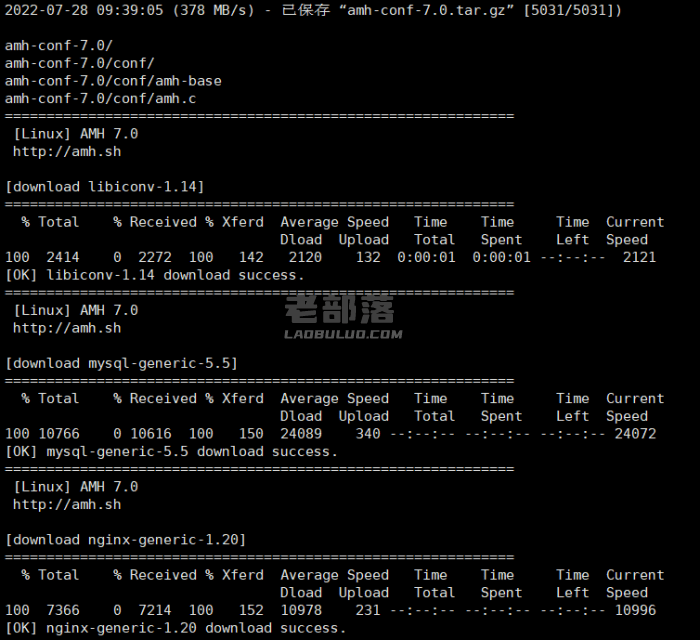
我们等待安装,安装过程极速版还是比较快的,自定义版稍微慢一些。有些人要说BT面板很快,那是因为他的软件是在安装面板后再后台安装的,而AMH面板也可以设置不安装软件,就很快,这里是将软件一并安装的,所以会看着慢一些,其实都差不多。
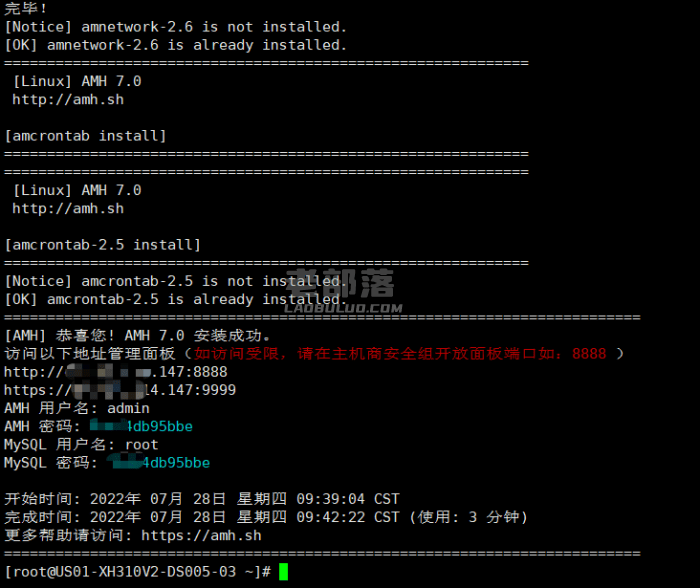
这样,我们看到上面界面后,AMH面板安装成功。有给我们面板登入入口和密码账户。我们需要注意放行默认的8888端口和9999端口。后者端口可以不放行,是走的HTTPS面板地址,如果我们只用HTTP就不要放行9999端口。
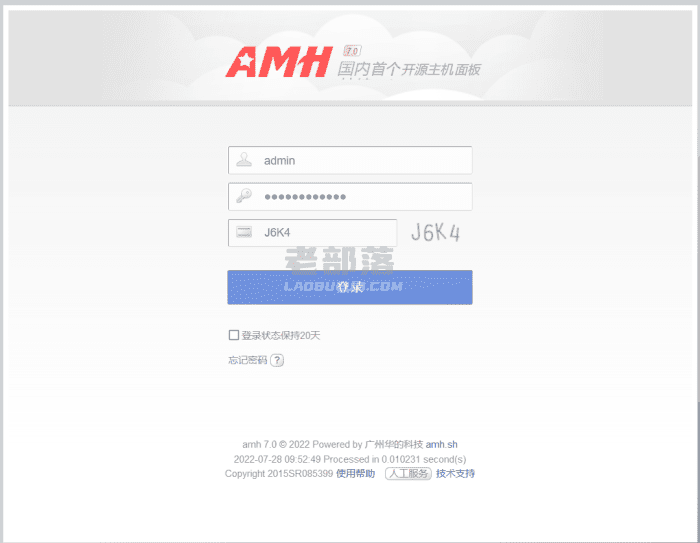
这样,我们就可以登录AMH面板管理后台。
第三、AMH面板创建站点体验
既然我们已经安装完毕AMH面板,那我们就体验看看这个面板是如何创建站点的。

我们可以看到AMH面板的后端还是比较强大功能的。默认我们已经安装一个LNMP组合环境。如果我们对于这个环境配置需要更换的,我们可以单独创建一个新的环境或者在当前环境安装软件切换。
PS:AMH面板的特点不同于BT面板,前者支持更换或者安装多个WEB环境。比如NGINX、APACHE、MYSQL、PHP等都可以单独创建一个环境组。而BT面板只能更换PHP版本,其他必须用唯一的。

这里我们可以创建站点,根据提示输入信息。
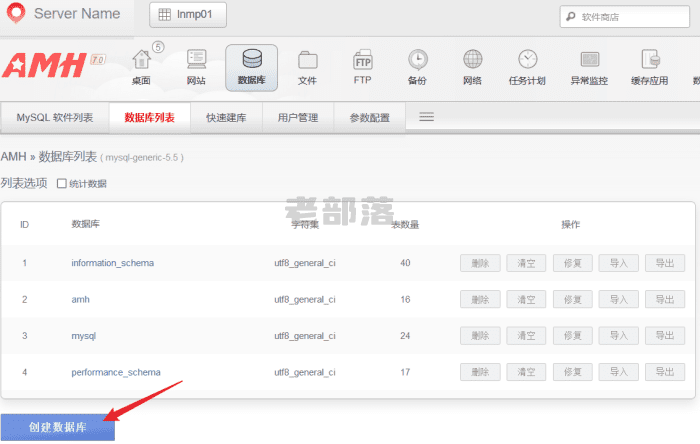
创建站点后,我们也可以创建数据库。
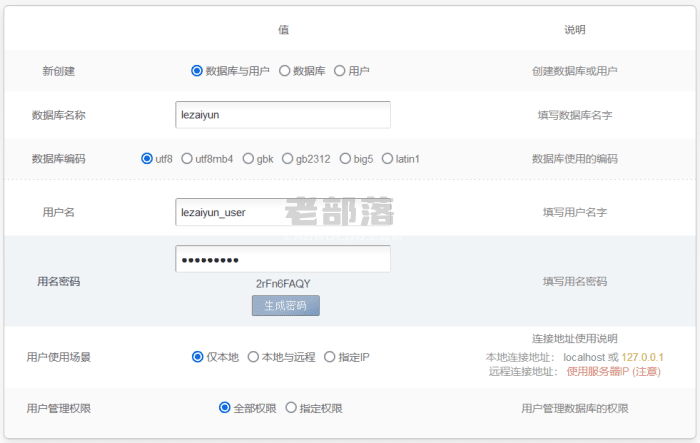
我们可以单独的设立数据库账户。对于其他的功能,比如文件管理器、软件版本的安装和切换,都是比较简单且类似我们用过的其他面板。
目前,AMH面板也有支持多大100+的扩展软件支持,比如缓存、MYSQL、PHP等等版本。
这样,老蒋时隔多年再次安装AMH面板,在很多界面上稍微和以前不同,但是整体的逻辑功能还是和以前相似的。简单的安装中可以看到和宝塔面板对比,还是有一些自己的特点,毕竟AMH面板在BT面板之前,应该是有一些不同之处。

 老部落
老部落